

文件后缀名是可以用来显示文件的类型,我们经常需要将文件的后缀名修改,最近有一些小伙伴使用win8操作系统的时候遇到了一个问题,就是不知道该如何显示文件后缀名,该怎么办呢?这让用户感到很头疼。于是这次老油条装机大师小编为大家带来教你如何在win8系统显示文件后缀名的教程步骤,下面就跟着小编一起来一探究竟吧。
方法/步骤
1、首先右击这台电脑,选择打开;
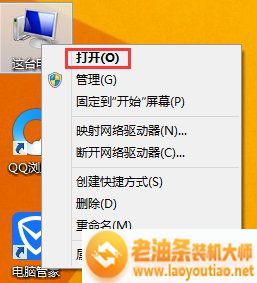
2、打开之后,选择查看——选项;

3、这时候弹出文件夹选项框,我们切换到查看选项卡,之后把“隐藏已知文件类型的扩展名”前面的勾去掉,最后点确定即可。
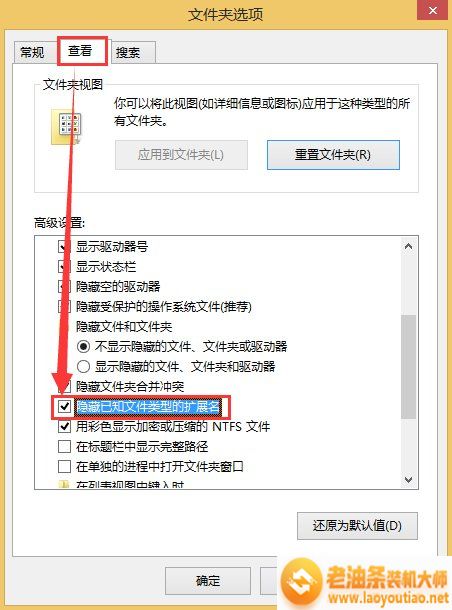
上面是关于教你如何在win8系统显示文件后缀名的教程步骤,你们学会了吗?感谢阅读,更多实用教程尽在老油条装机大师。
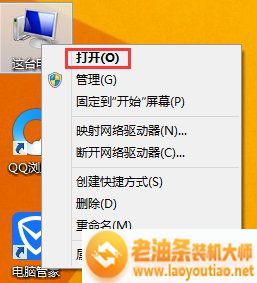
文件后缀名是可以用来显示文件的类型,我们经常需要将文件的后缀名修改,最近有一些小伙伴使用win8操作系统的时候遇到了一个问题,就是不知道该如何显示文件后缀名,该怎么办呢?这让用户感到很头疼。于是这次老油条装机大师小编为大家带来教你如何在win8系统显示文件后缀名的教程步骤,下面就跟着小编一起来一探究竟吧。















